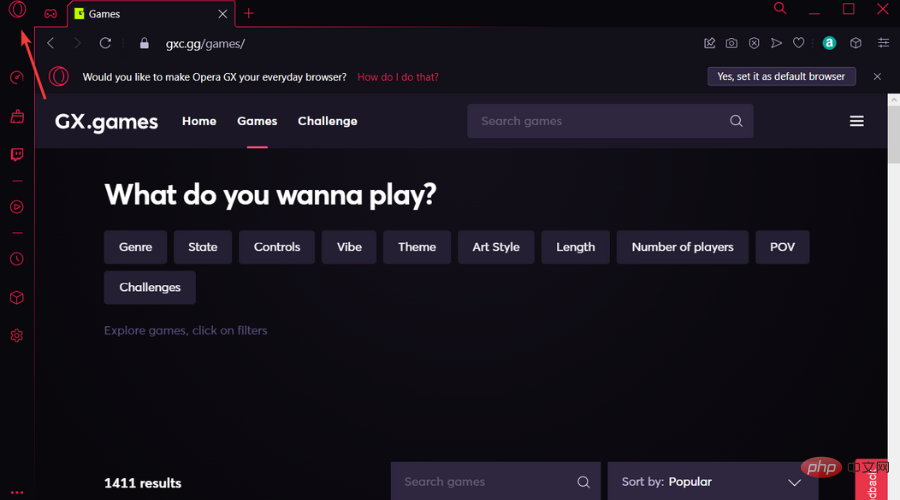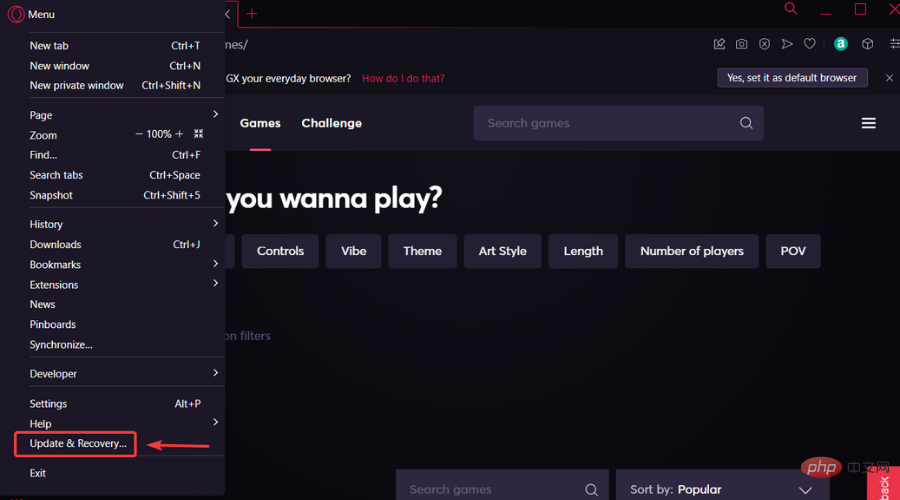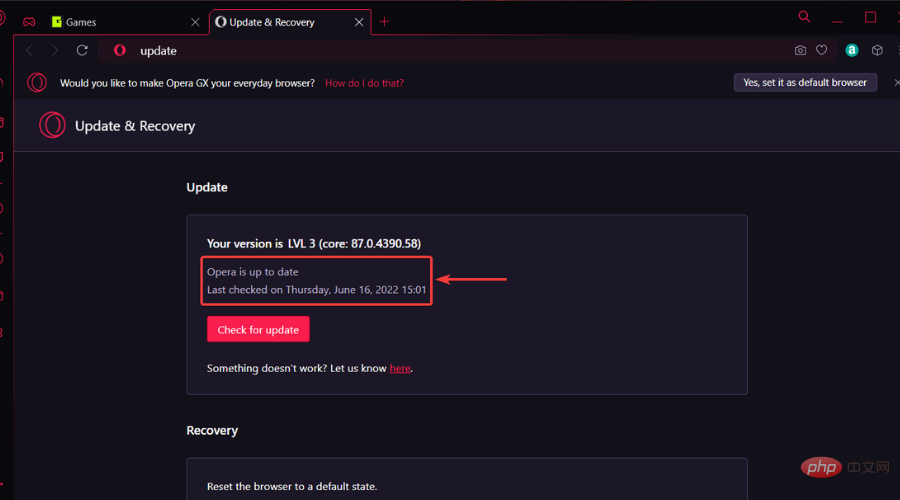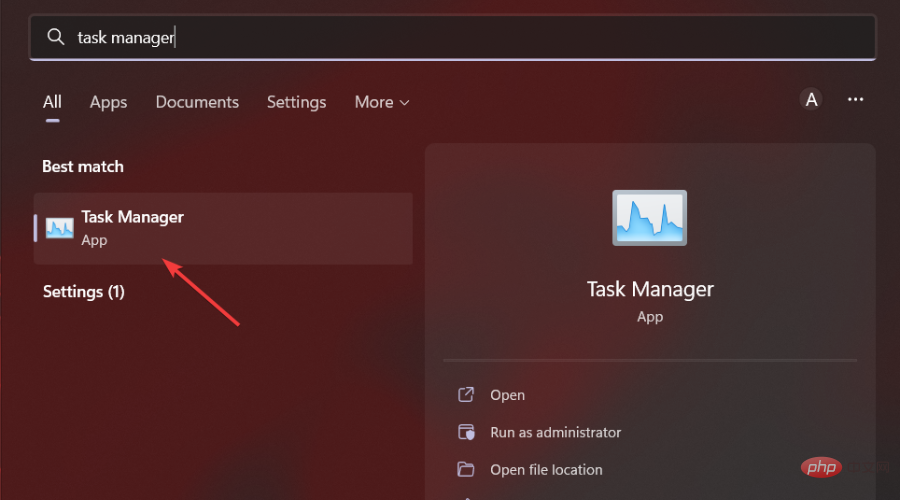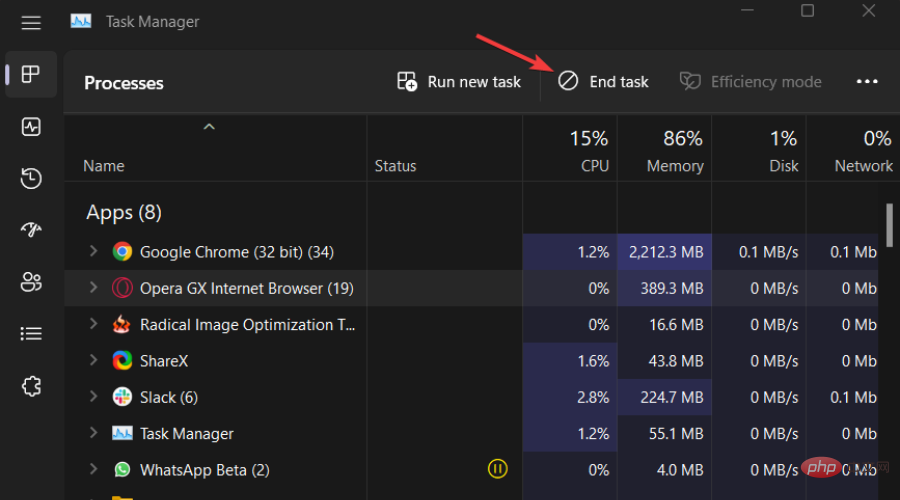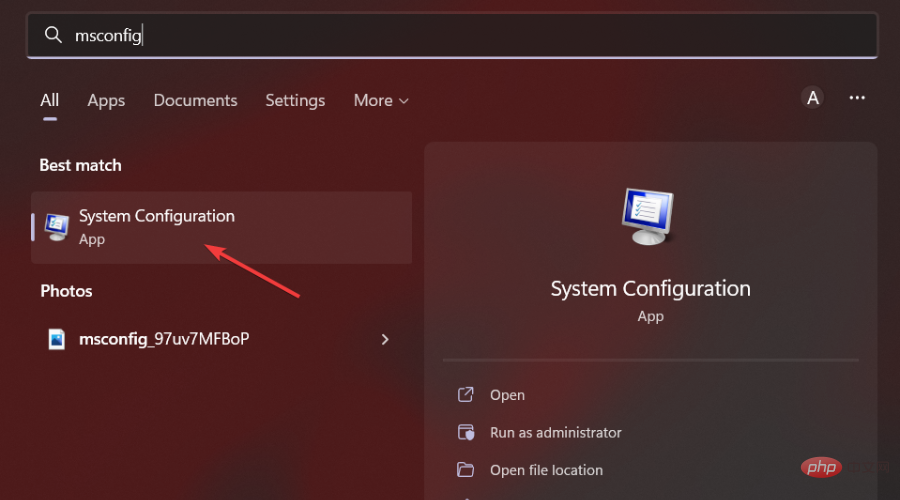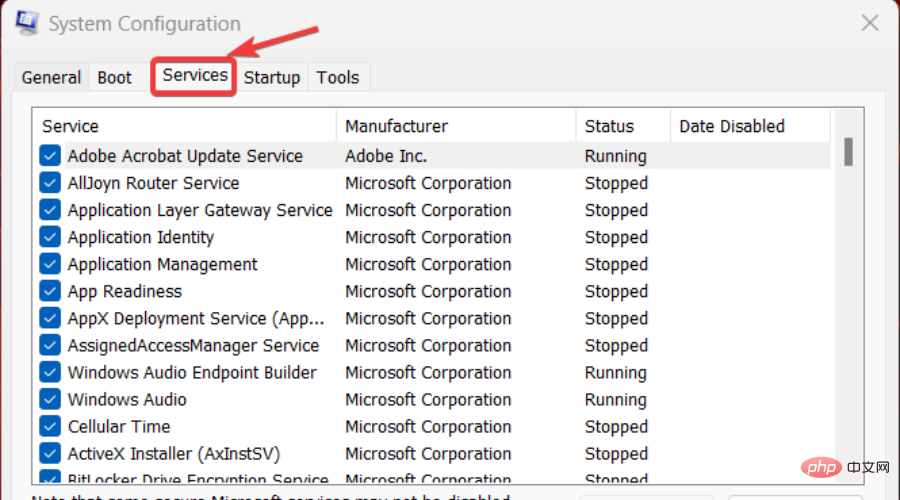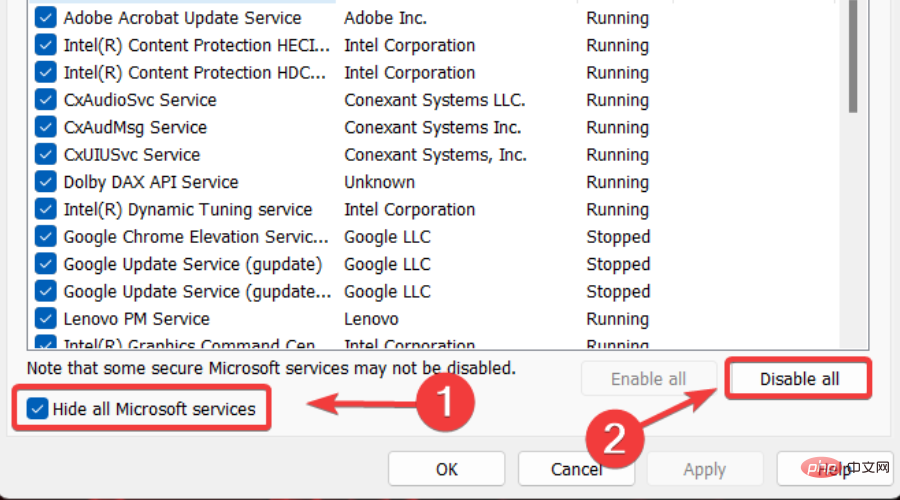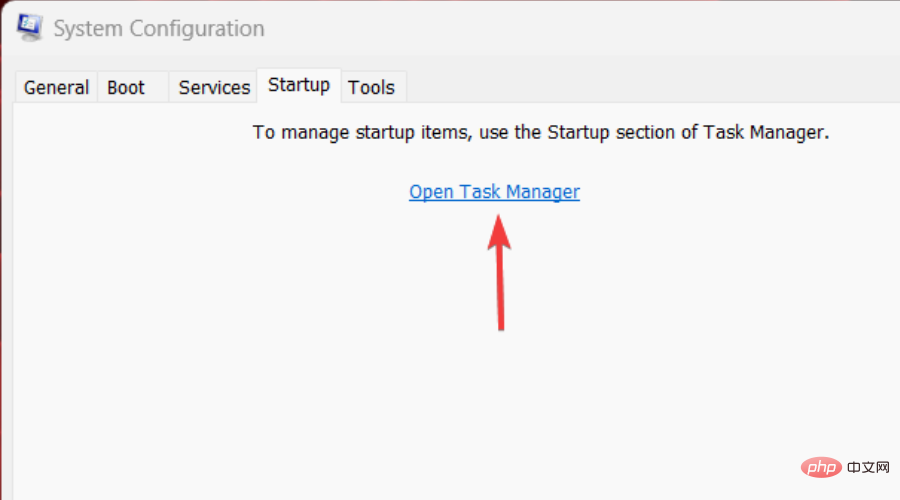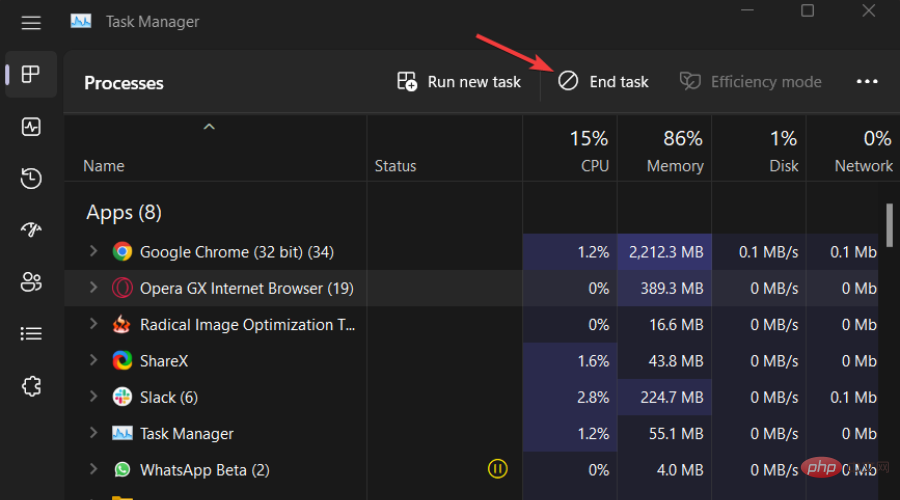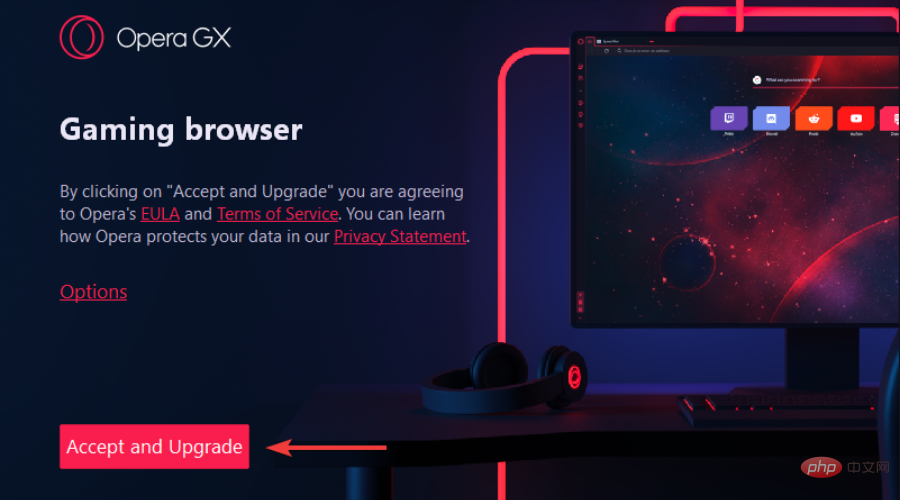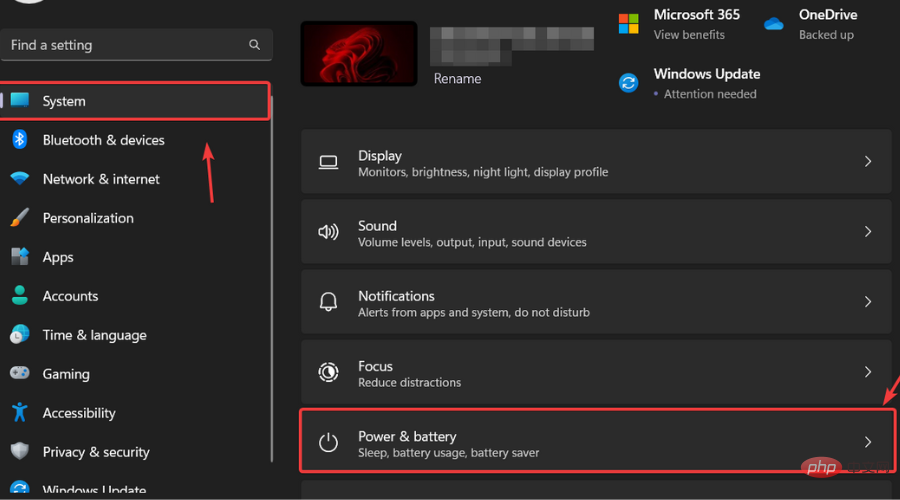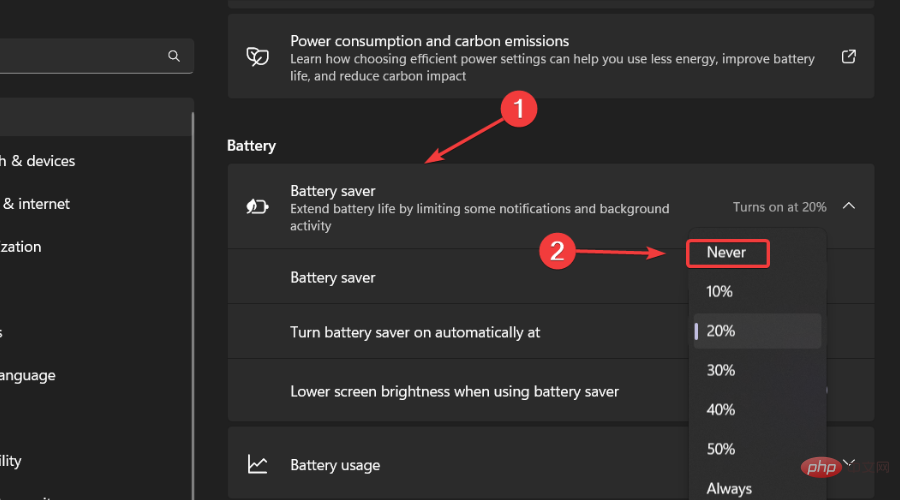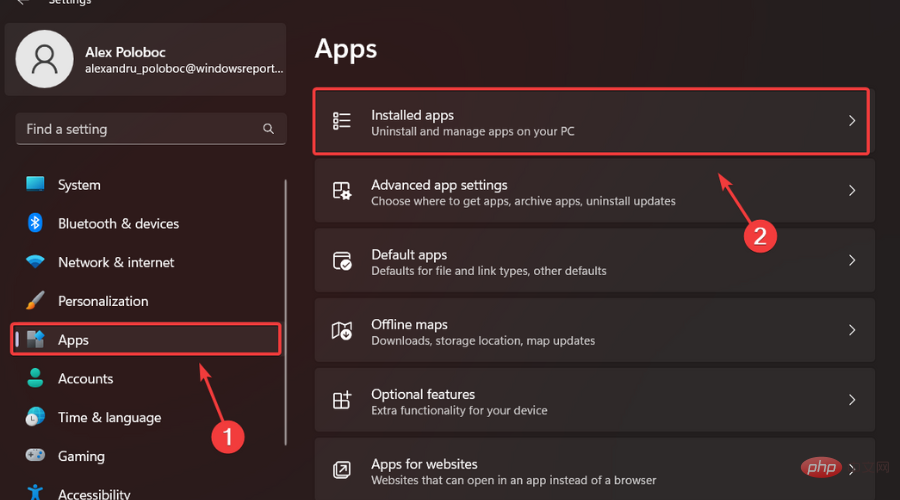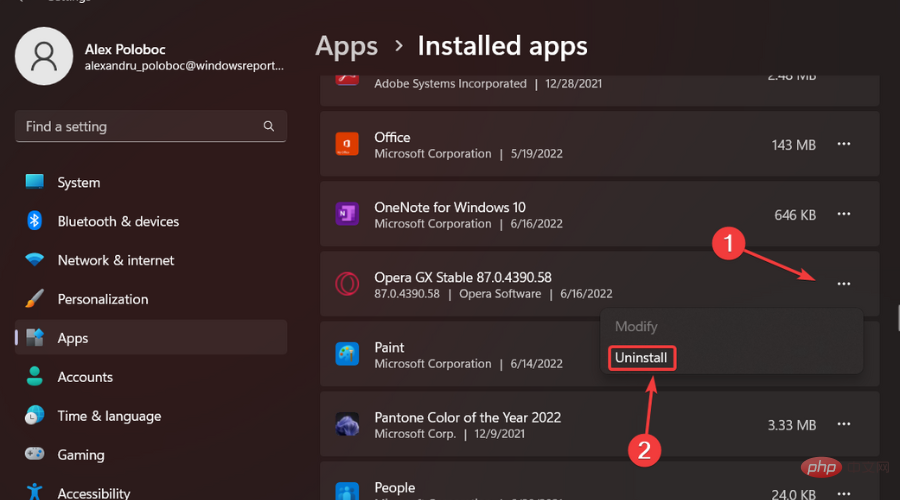masalah biasa
masalah biasa
 Opera GX tidak akan mengemas kini? Berikut ialah cara anda boleh melakukannya secara manual
Opera GX tidak akan mengemas kini? Berikut ialah cara anda boleh melakukannya secara manual
Opera GX tidak akan mengemas kini? Berikut ialah cara anda boleh melakukannya secara manual
Kami tahu tidak ada yang lebih menjengkelkan daripada teknologi yang tidak berfungsi dengan kami, jadi sesuatu pasti perlu dilakukan.
Kali ini kita tidak akan bercakap tentang perkakasan, tetapi akan memberi tumpuan kepada beberapa isu perisian.
Pernahkah anda berada dalam situasi di mana anda hanya mahu mengemas kini perisian anda yang paling banyak digunakan, tetapi ia tidak berlaku?
Nah, ketahui bahawa anda tidak bersendirian kerana terdapat beribu-ribu pengguna lain yang bergelut dengan masalah yang sama setiap hari, jadi kami memutuskan untuk menghulurkan bantuan.
Jika anda cuba mengemas kini penyemak imbas permainan Opera GX anda tetapi mendapati diri anda tidak dapat menyelesaikan proses itu dengan jayanya, atas apa jua sebab, anda telah datang ke tempat yang betul.
Mengapa Opera GX tidak mengemas kini?
Ini boleh berlaku atas pelbagai sebab, jadi jangan panik dan mula berfikir tentang menjual peranti anda kerana ia tiada kaitan dengannya.
Ia mungkin sesuatu yang mudah seperti sambungan internet yang lemah atau tiada, proses lain yang menghalang kemas kini atau hanya fail yang rosak.
Bagaimanapun, ia mudah untuk dibaiki dan kami akan menunjukkan kepada anda cara melakukannya tanpa mengambil banyak masa anda.
Bagaimanakah saya tahu jika GX saya dikemas kini? Anda boleh mencarinya dengan mudah dengan pergi ke Kemas Kini & Pemulihan dan menyemak status penyemak imbas anda.
- Klik butang Opera di penjuru kiri sebelah atas.

- Pilih Kemas Kini dan Pulihkan.

- Semak maklumat yang tersedia tentang versi Opera GX anda.

Bagaimanakah cara mengemas kini Opera GX saya?
1 Matikan semua proses Opera lain dan cuba kemas kini sekali lagi
- Dalam bar carian anda, taip Pengurus Tugas dan buka apl.

- Cari sebarang proses berkaitan Opera lain, klik padanya dan tekan End Task.

- Cuba kemas kini Opera GX sekali lagi.
2. Tutup semua proses latar belakang lain
- Dalam bar carian, taip msconfig dan buka Konfigurasi Microsoft.

- Pilih tab Perkhidmatan.

- Pilih Sembunyikan semua perkhidmatan Microsoft dan klik Lumpuhkan semua.

- Pilih tab Permulaan dan klik untuk membuka Pengurus Tugas.

- Pilih semua proses permulaan yang anda mahu lumpuhkan dan tekan End Task.

- Mulakan semula PC anda dan cuba kemas kini Opera GX sekali lagi.
3. Gunakan pemasang Opera GX
- Muat turun pemasang Opera GX dari halaman rasmi.
- Jalankan pemasang Opera GX dan tekan butang Terima dan Naik Taraf.

4. Lumpuhkan fungsi penjimatan kuasa
- Tekan Windows+I untuk membuka tetapan.
- Pilih tab Sistem dan klik Kuasa & Bateri.

- Tatal ke bawah ke Mod Penjimat Bateri dan tetapkannya kepada Jangan sekali-kali.

- Cuba kemas kini Opera GX sekali lagi.
5. Nyahpasang/Pasang Semula Opera GX
- Tekan Windows+I untuk membuka tetapan.
- Pilih tab Apl dan klik pada apl yang dipasang.

- Klik pada Opera GX dan pilih Nyahpasang.

- Muat turun pemasang Opera GX dari halaman rasmi.
- Jalankan pemasang dan lengkapkan persediaan.
Jika Opera GX anda enggan mengemas kini, ini adalah langkah yang perlu anda ambil. Satu proses mudah yang akan membawa anda 5 minit.
Atas ialah kandungan terperinci Opera GX tidak akan mengemas kini? Berikut ialah cara anda boleh melakukannya secara manual. Untuk maklumat lanjut, sila ikut artikel berkaitan lain di laman web China PHP!

Alat AI Hot

Undresser.AI Undress
Apl berkuasa AI untuk mencipta foto bogel yang realistik

AI Clothes Remover
Alat AI dalam talian untuk mengeluarkan pakaian daripada foto.

Undress AI Tool
Gambar buka pakaian secara percuma

Clothoff.io
Penyingkiran pakaian AI

Video Face Swap
Tukar muka dalam mana-mana video dengan mudah menggunakan alat tukar muka AI percuma kami!

Artikel Panas

Alat panas

Notepad++7.3.1
Editor kod yang mudah digunakan dan percuma

SublimeText3 versi Cina
Versi Cina, sangat mudah digunakan

Hantar Studio 13.0.1
Persekitaran pembangunan bersepadu PHP yang berkuasa

Dreamweaver CS6
Alat pembangunan web visual

SublimeText3 versi Mac
Perisian penyuntingan kod peringkat Tuhan (SublimeText3)

Topik panas
 Betulkan: Ralat ERR_ADDRESS_UNREACHABLE dalam Google Chrome
May 15, 2023 pm 06:22 PM
Betulkan: Ralat ERR_ADDRESS_UNREACHABLE dalam Google Chrome
May 15, 2023 pm 06:22 PM
Beberapa pengguna Windows telah mengadu bahawa apabila mereka cuba mengakses beberapa tapak web pada penyemak imbas Google Chrome pada sistem mereka, mereka tidak dapat mengakses halaman web tersebut. Ia juga memaparkan mesej pada penyemak imbas yang mengatakan "Tapak tidak boleh dicapai" dengan kod ralat ERR_ADDRESS_UNREACHABLE. Mungkin terdapat banyak sebab yang berpotensi di sebalik isu ini, ia mungkin disebabkan oleh isu pelayan tapak web, tetapan pelayan proksi, sambungan internet yang tidak stabil, dsb. Jika anda menghadapi masalah yang sama, jangan panik. Selepas menganalisis masalah dengan mendalam dalam artikel ini, kami mendapat banyak penyelesaian. Sebelum meneruskan, cuba penyelesaian berikut: Cuba semak sama ada pengguna cuba mengakses tapak daripada peranti lain dan tiada masalah, kemudian ini
 Bagaimana untuk membetulkan anak tetingkap pratonton tidak berfungsi dalam Windows 11
Apr 24, 2023 pm 06:46 PM
Bagaimana untuk membetulkan anak tetingkap pratonton tidak berfungsi dalam Windows 11
Apr 24, 2023 pm 06:46 PM
Salah satu ciri yang disertakan dengan Windows File Explorer ialah anak tetingkap pratonton, yang memaparkan pratonton fail yang anda pilih. Ini bermakna anda boleh melihat kandungan fail sebelum membukanya. Anak tetingkap pratonton File Explorer menyediakan pratonton untuk jenis fail yang berbeza seperti dokumen berkaitan Pejabat, PDF, fail teks, imej dan video. Ia biasanya berfungsi dengan baik, tetapi kadangkala pratonton fail tidak tersedia. Baru-baru ini, ramai pengguna Windows 11 telah membangkitkan isu bahawa anak tetingkap pratonton File Explorer tidak berfungsi dan mereka tidak dapat melihat pratonton fail. Adakah anda menghadapi isu anak tetingkap pratonton tidak berfungsi pada komputer Windows anda? Kemudian, teruskan membaca artikel ini. Di sini kami telah menyusun senarai pembetulan yang boleh membantu anda membetulkannya
 Tidak boleh menggunakan MSI Afterburner dalam Windows 11? Cuba pembaikan berikut.
May 09, 2023 am 09:16 AM
Tidak boleh menggunakan MSI Afterburner dalam Windows 11? Cuba pembaikan berikut.
May 09, 2023 am 09:16 AM
MSIAfterburner ialah alat overclocking yang sesuai untuk kebanyakan kad grafik. Selain itu, anda juga boleh menggunakannya untuk memantau prestasi sistem anda. Tetapi sesetengah pengguna melaporkan bahawa MSIAfterburner tidak berfungsi dalam Windows 11. Ini mungkin disebabkan oleh beberapa sebab, yang kita bincangkan dalam bahagian berikut. Walau bagaimanapun, apabila ini berlaku, ia menghalang anda daripada mengubah prestasi atau memantaunya semasa bermain permainan. Seperti yang dijangkakan, ini menimbulkan cabaran penting kepada pemain. Itulah sebabnya kami telah mendedikasikan tutorial ini untuk membantu anda memahami isu ini dan membimbing anda melalui pembetulan paling berkesan untuk MSIAfterburned tidak berfungsi dalam isu Windows 11.
 Cara membetulkan penyemak imbas Opera kerap ranap
May 12, 2023 am 10:25 AM
Cara membetulkan penyemak imbas Opera kerap ranap
May 12, 2023 am 10:25 AM
Sesetengah pengguna Opera menghadapi beberapa isu berkenaan penyemak imbas Opera ranap. Masalahnya ialah Opera ranap semasa membuka, ranap secara rawak dan apabila membuka tab baharu dalam penyemak imbas, dsb. Puncanya mungkin berbeza dalam setiap kes seperti kemas kini bermasalah, sambungan, fail rosak, fail konfigurasi Opera rosak dan beberapa seumpamanya. Tetapi tiada apa yang perlu dibimbangkan kerana ia boleh diperbaiki dengan mudah. Dalam artikel ini, mari kita lihat cara membetulkan isu ranap penyemak imbas Opera. Kaedah 1: Kemas kini pelayar Opera untuk menyemak sama ada terdapat kemas kini yang tersedia. Kadangkala anda mungkin terlepas sebarang kemas kini terkini yang diperlukan untuk program berfungsi dengan tepat. Langkah 1: Buka pelayar Opera dan terdapat a
 Betulkan: Ralat VAN 1067 semasa menjalankan Valorant pada Windows 11
May 22, 2023 pm 02:41 PM
Betulkan: Ralat VAN 1067 semasa menjalankan Valorant pada Windows 11
May 22, 2023 pm 02:41 PM
Sistem pengendalian kelihatan jauh lebih baik daripada pendahulunya dan mempunyai ciri berorientasikan pemain seperti AutoHDR dan DirectStorage, tetapi pemain Valorant menghadapi masalah melancarkan permainan. Ini bukan isu pertama yang dihadapi oleh pemain sebelum ini, Valorant tidak membuka pada Windows 11 adalah satu lagi isu yang melanda mereka tetapi kami telah membincangkan cara untuk membetulkannya. Kini nampaknya pemain Valorant yang beralih kepada Windows 11 menghadapi masalah disebabkan perkhidmatan Secure Boot dan TPM2.0, yang menyebabkan menu permainan hanya menunjukkan pilihan keluar semasa berjalan. Ramai pengguna mendapat ralat VAN1067, tetapi ia tidak sepatutnya menjadi punca penggera
 Bagaimana untuk melumpuhkan autoplay video dalam penyemak imbas Opera?
Apr 22, 2023 pm 10:43 PM
Bagaimana untuk melumpuhkan autoplay video dalam penyemak imbas Opera?
Apr 22, 2023 pm 10:43 PM
Versi terbaharu penyemak imbas Opera menyertakan ciri pop timbul video automatik baharu. Menggunakan ciri ini, anda akan melihat bahawa video akan muncul secara automatik apabila anda menavigasi ke tab lain dalam penyemak imbas. Telah diperhatikan bahawa video pop timbul ini boleh diubah saiz dan dialihkan ke sekeliling skrin. Apabila anda menavigasi kembali ke tab Video, ia disambung semula dan tetingkap terapung hilang. Ciri pop timbul video berguna untuk pengguna berbilang tugas yang suka menonton video semasa bekerja. Walau bagaimanapun, tidak setiap pengguna Opera akan menyukai ciri pop timbul video automatik ini. Jika anda adalah salah seorang pengguna penyemak imbas Opera yang terganggu dengan video yang muncul setiap kali anda menukar tab, maka anda telah menemui siaran yang betul. Di sini kami terperinci cara untuk melumpuhkan pop timbul ini dalam Opera
 Fungsi DirectX GetDeviceRemovedReason gagal dengan ralat
May 17, 2023 pm 03:38 PM
Fungsi DirectX GetDeviceRemovedReason gagal dengan ralat
May 17, 2023 pm 03:38 PM
Hampir setiap permainan mewah yang kami mainkan bergantung pada DirectX untuk berjalan dengan cekap. Walau bagaimanapun, sesetengah pengguna melaporkan menghadapi fungsi DirectX GetDeviceRemovedReasonfailedwith diikuti dengan sebab ralat. Sebab di atas tidak jelas kepada pengguna biasa dan memerlukan beberapa tahap penyelidikan untuk menentukan punca dan penyelesaian yang paling berkesan. Untuk memudahkan urusan, kami telah mendedikasikan tutorial ini untuk masalah ini. Dalam bahagian berikut, kami akan membantu anda mengenal pasti punca yang berpotensi dan membimbing anda melalui langkah penyelesaian masalah untuk menghapuskan fungsi DirectX GetDeviceRemovedReasonfailedwitherror. apa yang menyebabkan
 Untuk membetulkannya, anda perlu menggunakan stesen tetingkap interaktif
Apr 24, 2023 pm 11:52 PM
Untuk membetulkannya, anda perlu menggunakan stesen tetingkap interaktif
Apr 24, 2023 pm 11:52 PM
Operasi ini memerlukan stesen tingkap interaktif yang merupakan pepijat yang agak pelik. Tetingkap perisian yang membenarkan pengguna berinteraksi dengan apl tidak dibuka, anda perlu mendayakannya. Pepijat ini telah dikaitkan dengan kerentanan Mimpi Buruk Pencetakan 2021. Walau bagaimanapun, ia berterusan sehingga hari ini, menjejaskan komputer dan pemacu peranti anda. Nasib baik, ia mudah untuk diperbaiki. Mengapakah ralat ini berlaku di tempat pertama? Sebelum menerangkan cara membetulkan ralat ini, pastikan anda menyenaraikan punca ralat ini. Dengan cara ini, anda boleh mengambil langkah yang perlu untuk memastikan ia tidak berlaku lagi. Fail rosak merosakkan fail komputer anda – Rasuah boleh disebabkan oleh pelbagai sebab, daripada perisian hasad kepada gangguan bekalan elektrik. Anda disyorkan supaya menjalankan imbasan SFC. Anda mempunyai aplikasi antivirus yang terlalu bersemangat – perisian antivirus kadangkala menyekat